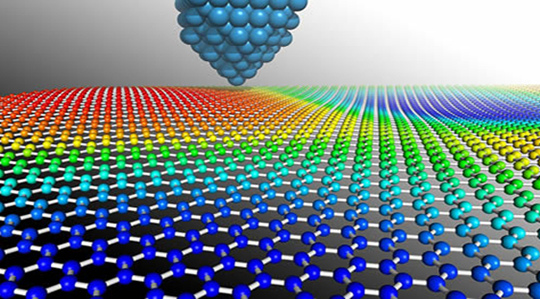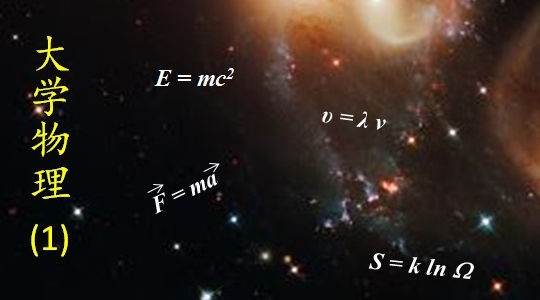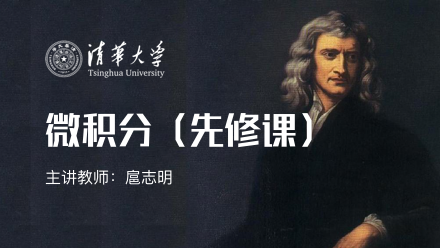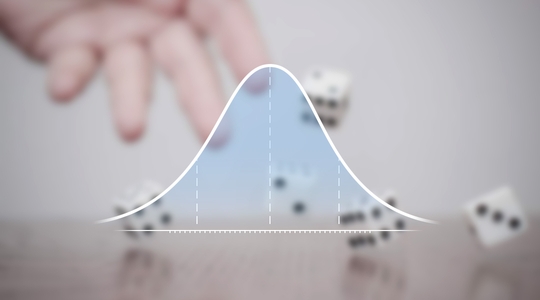当前课程知识点:工程制图 > 第五讲:第7章 计算机二维绘图与三维建模入门 > 7.6 绘图步骤(实例) > 7.6 绘图步骤(实例)
下面我们就以这个挡板的零件图为例
演示一下到底我们在交互地绘制二维图形的时候
应该采用一个什么样的步骤和基本的方法
我们可以看到在这里一张零件图当中
有视图 有尺寸 除此之外还包括
整个图纸的边框以及标题栏等等内容
我们在绘制图形之前首先要打开一个新的文件
绘图的第一步是要设置图层
我们打开图形特性管理器
在里面设置我们所需要的图层
比如我们设置第一个粗实线层
选择它的颜色 我们可以采用红色
实线的线型不变 线宽我们可以设置成0.5
然后我们可以继续设置
这张图纸所需要的点划线层
细实线层 包括剖面线层等等
各种图层设置完成之后
我们可以看到现在有
不同颜色 不同线宽 不同名称的
用来放置各种图形对象的图层
我们首先把细实线层设置成当前层
下面我们要做的就是正式开始画图了
那么第一步我们先要绘制图框和标题栏
首先我们在细实线这一层
画一个细实线的矩形
作为这张图纸的大小
坐标值左下角点是(0,0)这个位置
右上角点我们采用相对坐标方式
我们取的是A4图纸
所以我们的X坐标是297 Y坐标是210
这样我们画好了一个A4大小的图纸
然后我们把图纸调整为当前层是粗实线层
然后我们继续画一个矩形
当前坐标是从25,5这样的点的位置
画到294,205这样的位置
那就是说在刚才的图纸内部
保留了适当的边距
画出了一个图框
下面我们可以在图纸的右下角的位置
来分别用粗实线和细实线
在相应的图层当中绘制标题栏
绘制的结果是这样的
在右下角画出了标题栏
第三步 我们要进行文字样式的设置
并且来注写这个标题栏
那么文字样式的设置
我们打开文字样式的编辑器
可以进行新的文字样式的设置
或者是以前我们设定过的文字样式的修改
根据需要选择适当的字体大小等等
设置好文字样式之后
可以采用多行文字的方式
在下面的边框当中来输写相应的文字
输写的标题栏结果是这样
这样我们完成了标题栏的基本输写
下面我们就可以开始正式绘制视图了
一般我们是先把点划线层置为当前层
先把必要的点划线绘制出来
在此我们可以采取正交做图的方式
画出相应的点划线
然后我们把粗实线层置为当前层
开始画视图当中的视图线
我们可以采用实体捕捉的方式
准确的捕捉到点划线的交点
作为画圆的圆心 然后输入圆的半径15
然后再依次绘制其他的图线
我们可以通过各种绘图或者图形编辑的命令
画出这样的图形来
然后我们运用镜像的方式
把左侧相应的内容 把它镜像到右侧去
这样能够提高我们的绘图效率
选中所有需要镜像的内容
然后选择镜像线 也就是对称轴
这样完成了一个视图的绘制
然后我们可以再进一步的进行左视图的绘制
包括它的剖切方式的表达
左视图的轮廓图线完成之后
我们需要在相应的区域内填充剖面线
那么我们还是要把图层转换成剖面线层
然后我们运用绘图当中的图案填充命令
选择我们需要的剖面线的形式 45度斜线
然后我们用拾取点的方式
选择相应的剖面范围
如果觉得比例不太合适
我们可以适当的修改填充的比例
好 至此我们就完成了整个视图本身的绘制
那么下一步就是要进行尺寸的样式设置
以及标注尺寸
尺寸的样式设置同样我们可以到
注释的选项卡下面选择标注样式
根据需要设置符合国标规定的各种尺寸样式
尺寸样式设置之后我们就可以正式的标注尺寸了
比如我们可以先标注一个挡板的宽度
选择这个起点和这个起点作为宽度的位置
拖动这个光标让尺寸在合适的位置停止
鼠标左键确定下来
我们可以再标注其他的一些尺寸
比如说我们可以标注半径尺寸
下端圆弧的半径尺寸
它会自动的去寻找这个半径的值
选择合适的位置等等
其他的尺寸我们可以依次标注
并且在下面的标题栏当中注写
相应的材料啊名称等等相应的内容
最终完成挡板的零件图
刚才我们通过挡板的零件图
作为一个实例
介绍了我们在AutoCAD进行
二维绘图的过程当中
应该采用一个什么样的绘图步骤
具体里面会涉及到各种各样绘图的命令
以及我们在这个例子里面
没有涉及到各种绘图的命令
都需要大家回去以后
通过加强具体的绘图练习
来逐渐把这个软件能够非常熟练的掌握它
那么在这里给大家一个小的提示
也就是说我们在学习这个软件使用的时候
请大家在操作每一个命令的过程当中
要特别的注意
在屏幕下方的命令行的命令提示
因为那个提示它是要告诉我们每个命令操作的下一步
需要我们做一些什么样的操作
你要结合命令的提示
来准确的给出下面的操作
用这样的方式能够比较快的
把这个软件能够掌握起来
-1.1 工程制图的应用背景
-1.2 课程性质和课程目标
-1.3 课程内容和教学要求
-1.4 学习方法
--1.4 学习方法
-1.5 制图国家标准简介
-1.6 投影的基本概念
-第1章课件
--外部链接
-2.1 点的投影
--2.1 点的投影
-2.2 直线的投影
-2.3 平面的投影
-第2章课件
--外部链接
-第一讲作业
-3.1 平行问题
--3.1 平行问题
-3.2.1 平面与平面相交
-3.2.2 直线与平面相交
-3.3 垂直问题
--3.3 垂直问题
-3.4 综合问题解题方法
-第3章课件
--外部链接
-第二讲作业
-4.1 问题的提出
-4.2 选择新投影面的原则
-4.3.1 点的投影变换规律——点的一次换面
-4.3.2 点的投影变换规律——点的二次换面
-4.4.1 四个基本问题(一)
-4.4.2 四个基本问题(二)
-4.5.1 工程问题应用(一)
-4.5.2 工程问题应用(二)
-4.5.3 工程问题应用(三)
-第4章课件
--外部链接
-第三讲作业
-5.1 体的投影——视图
-5.2.1 基本体的三视图(一)
-5.2.2 基本体的三视图(二)
-5.2.3 基本体的三视图(三)
-5.2.4 基本体的三视图(四)
-5.2.5 基本体的三视图(五)
-5.2.6 基本体的三视图(六)
-第5章课件
--第5章课件
-第四讲作业(1)
-6.1 轴测图概述
-6.2.1 正等轴测图(一)
-6.2.2 正等轴测图(二)
-6.3 斜二等轴测图
-6.4 轴测剖视图
-6.5 轴测图的徒手绘图
-第6章课件
--第6章课件
-第四讲作业(2)
-7.1 二维绘图的基本功能和工作界面
-7.2 基本操作方式
-7.3 常用命令介绍
-7.4 辅助绘图功能和图形的显示控制
-7.5 尺寸标注
--7.5 尺寸标注
-7.6 绘图步骤(实例)
-7.7 Solidworks 2013的基本功能和零件建模界面
--7.7 Solidworks 2013的基本功能和零件建模界面
-7.8 零件建模
--7.8 零件建模
-7.9 装配建模
--7.9 装配建模
-8.1 回顾与思考
-8.2 平面与平面体相交
-8.3 平面与回转体相交(一)
-8.4 平面与回转体相交(二)
-8.5 应用实例
--8.5 应用实例
-8.6 本章小结
--8.6 本章小结
-第8章课件
--外部链接
-第六讲作业
-9.1 平面体与平面体相贯
-9.2 平面体与回转体相贯
-9.3.1 回转体与回转体相贯(一)
-9.3.2 回转体与回转体相贯(二)
-9.3.3 回转体与回转体相贯(三)
-9.4 多体相贯
--9.4 多体相贯
-第9章课件
--课件
-第七讲作业
-10.1 组合体的组成方式
-10.2.1 组合体的画图方法(一)
-10.2.2 组合体的画图方法(二)
-10.3.1 组合体的读图方法(一)
-10.3.2 组合体的读图方法(二)
-10.3.3 组合体的读图方法(三)
-10.3.4 组合体的读图方法(四)
-第10章课件
--外部链接
-第八讲作业
-11.1.1 视图(一)
-11.1.2 视图(二)
-11.2.1 剖视图(一)
-11.2.2 剖视图(二)
-11.2.3 剖视图(三)
-11.2.4 剖视图(四)
-11.3 断面图
--11.3 断面图
-11.4 规定画法和简化画法
-第11章课件
--图片全屏
-第九讲作业
-12.1 尺寸标注的基本要求与规则
-12.2 组合体的尺寸标注方法
-12.3 尺寸的清晰布置
-12.4 尺寸的合理标注
-12.5 典型结构的尺寸标注
-第十讲课件
--图片全屏
-第十讲作业
-13.1.1 螺纹及螺纹紧固件(一)
-13.1.2 螺纹及螺纹紧固件(二)
-13.1.3 螺纹及螺纹紧固件(三)
-13.2 键、花键、销
-13.3 齿轮
--13.3 齿轮
-13.4 弹簧
--13.4 弹簧
-13.5 滚动轴承
-第十一讲课件
--图片全屏
-第十一讲作业
-14.1 零件图概述
-14.2.1 视图选择与绘制(一)
-14.2.2 视图选择与绘制(二)
-14.3.1 技术要求(一)
-14.3.2 技术要求(二)
-14.3.3 技术要求(三)
-第十二讲课件
--外部链接
-第十二讲作业
-15.1 装配图概述
-15.2 装配图的基本规定
-15.3 视图选择及画图方法
-15.4 装配图的标注
-15.5 装配结构的合理性
-15.6 读装配图
-第十三讲课件
--外部链接
-第十三讲作业
-总复习
--总复习